Revit débutant – Etiquette de panneau de mur-rideau
Voici un blog pour « Revit débutant », permettant l’étiquetage des panneaux de mur-rideau.
Beaucoup d’entre nous travaillons au quotidien sur des projets d’aménagement.
Et il est fréquent d’avoir des cloisonnements modulaires constitués de mur-rideau, avec une grande diversité de panneaux.
La gestion de ce type de projet peut-devenir fastidieuse (nommage anarchique, vérification chronophage…).
Je vous redonne une solution assez simple qui vous permettra comme ceci de contrôler au premier coup d’œil les panneaux contenus dans vos mur-rideau.
La solution proposée permet un contrôle autant dans les vues en plan que dans les coupes.
Ce blog est un pas à pas pour un niveau de Revit débutant, mais l’utilisation de cette étiquette pourra être utile aux modélisateurs travaillant sur tout projet de Space-Management en secteur tertiaire.
 |
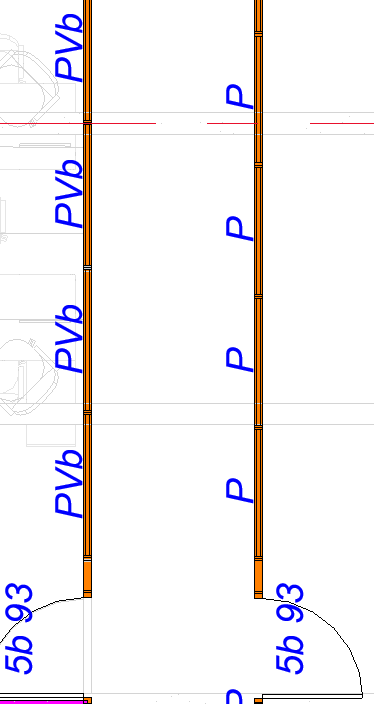 |
C’est parti !:
On commence par charger une étiquette de panneau de mur-rideau (onglet « insérer », fonction « charger la famille », dossier « Annotation »)
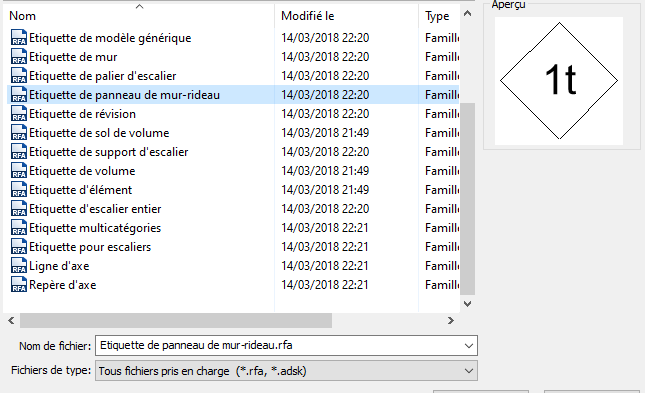
L’étiquette étant chargée, étiquetons alors nos murs rideau pour voir si l’étiquette chargée convient à notre besoin :

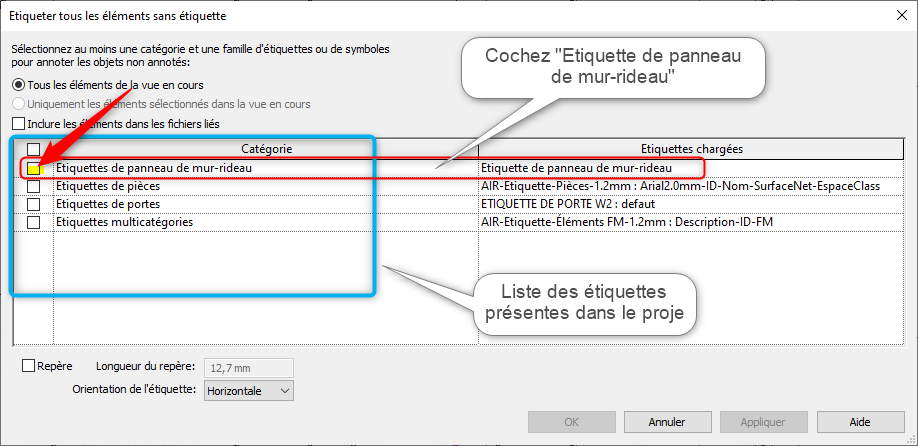
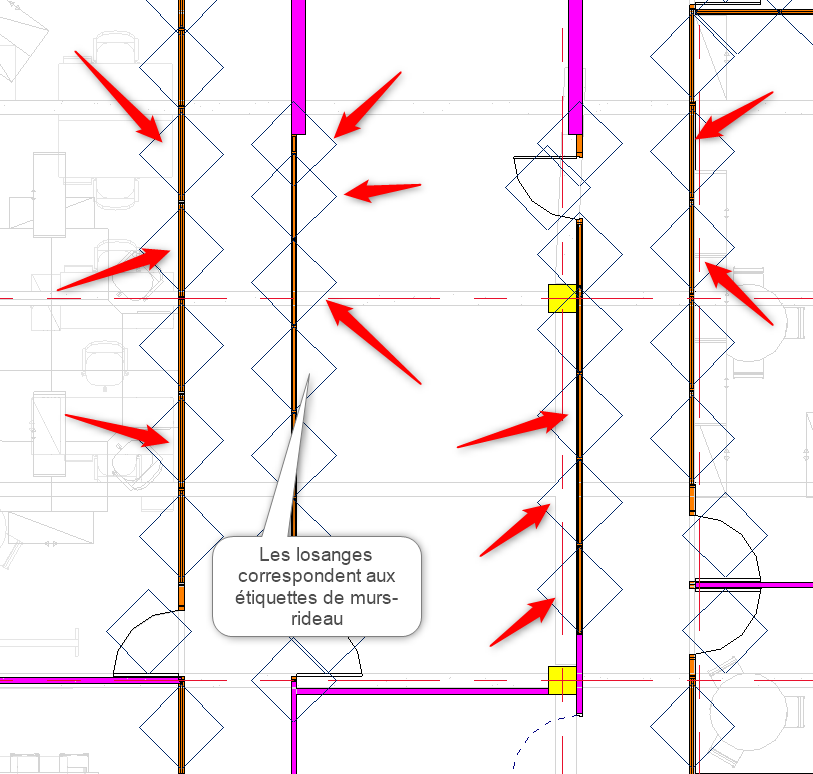 |
Mais les informations contenues dans ces étiquettes sont manifestement vides, et ne correspondent bien sûr pas à notre besoin :
nous devons modifier cette famille… |
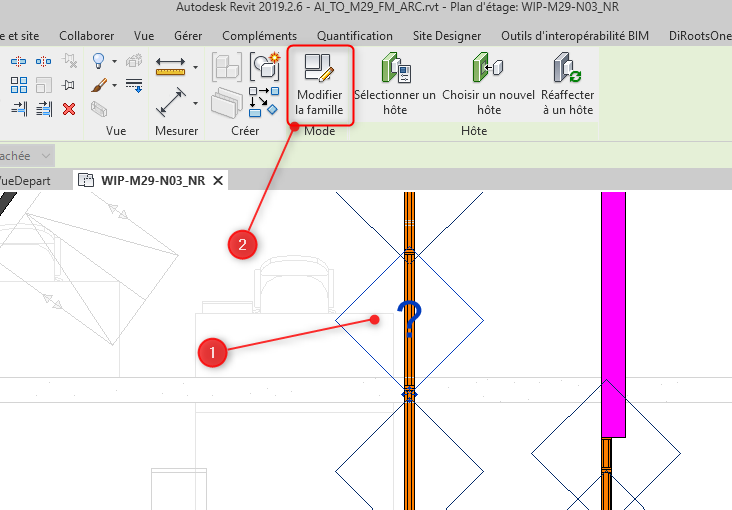 |
Modifions alors la famille :
1 sélection de la famille 2 Modifier la famille |
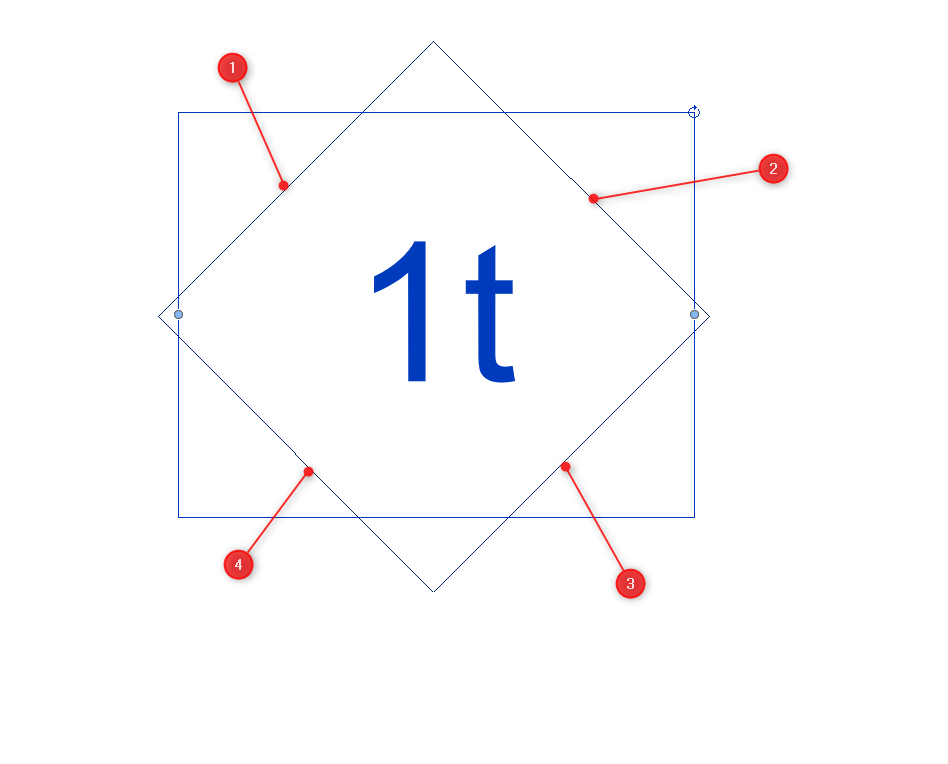 |
Dans un premier temps, je vous suggère de supprimer les lignes constituant le losange, qui surcharge inutilement l’esthétique de l’étiquette |
Pour obtenir ce libellé simple, que l’on va pouvoir modifier en cliquant sur « Modifier le libellé »
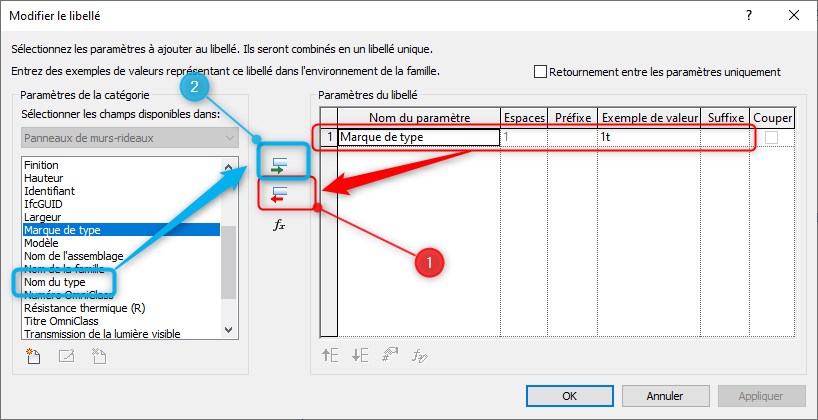
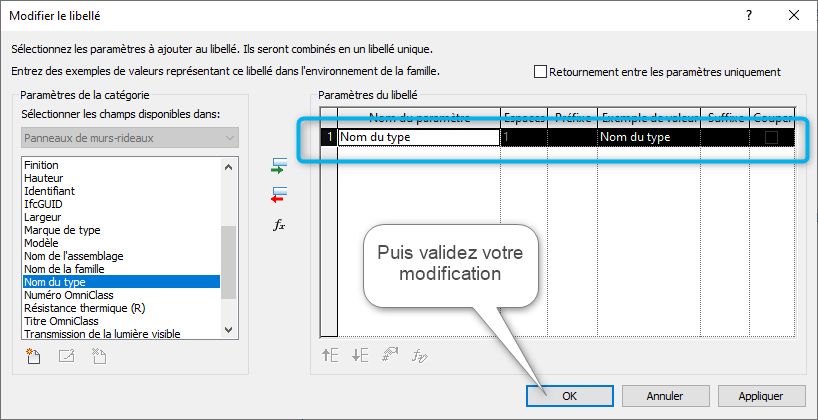
Il n’y a plus qu’à recharger votre famille modifiée dans le projet…. 
Et voilà, vos panneaux de mur-rideau sont étiquetés, ce qui permets au premier coup d’œil de vérifier l’adéquation des panneaux modélisés avec les exigences du projet :
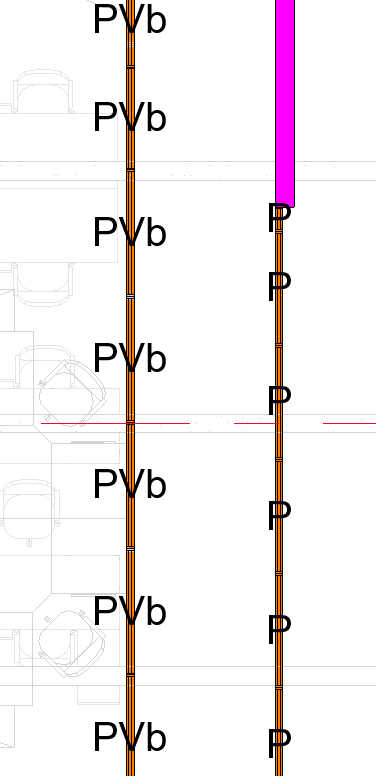
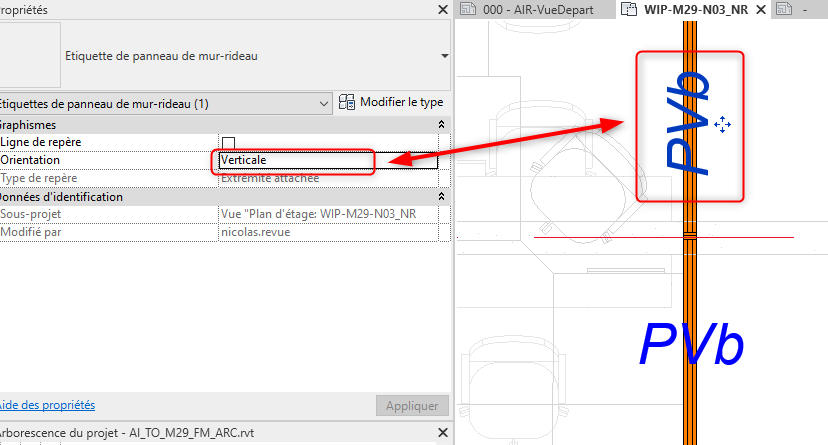 |
Nota :
l’orientation de l’étiquette peut être modifiée dans les propriétés de l’étiquette, mais il s’agit d’une propriété d’occurrence, qui n’affecte donc que l’étiquette sélectionnée, ce qui n’est pas intéressant. Il vaut mieux modifier l’orientation de l’étiquette au sein de la famille |
Il ne vous reste plus qu’à adapté cette étiquette en fonction de vos besoins : par exemple nous pouvons la modifier pour que l’indication soit parallèle au panneau, d’une autre couleur et d’une autre taille de police….
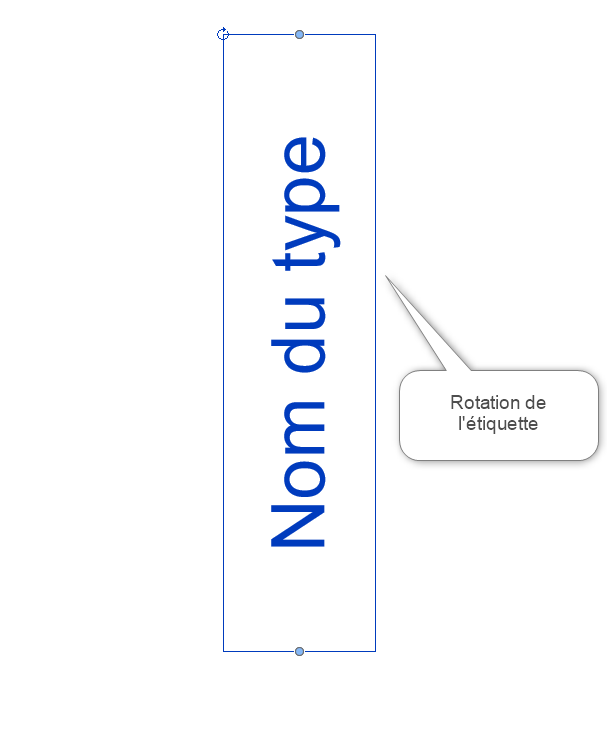 |
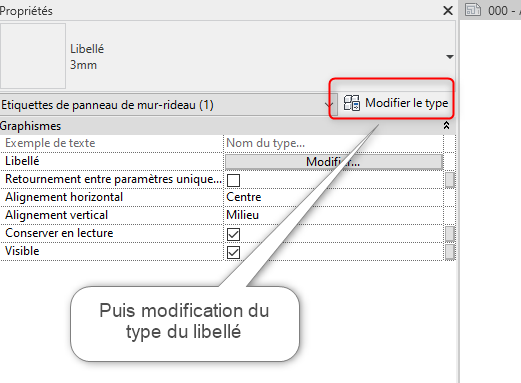 |
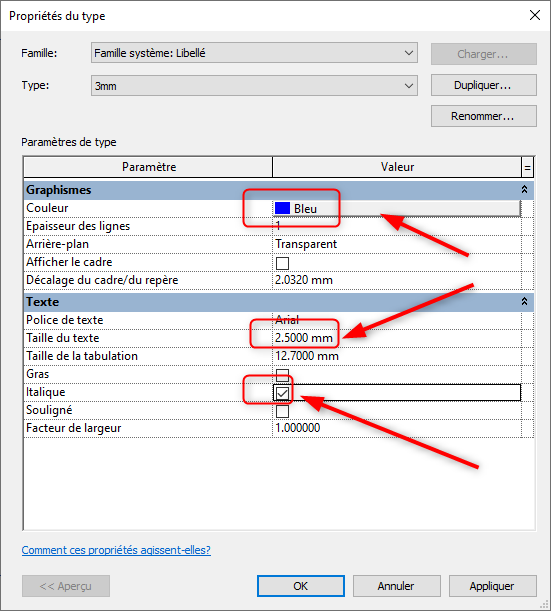 |
Par exemple :
Du bleu à la place du noir Une police ramenée de 3mm à 2.5mm Et en italique |
V 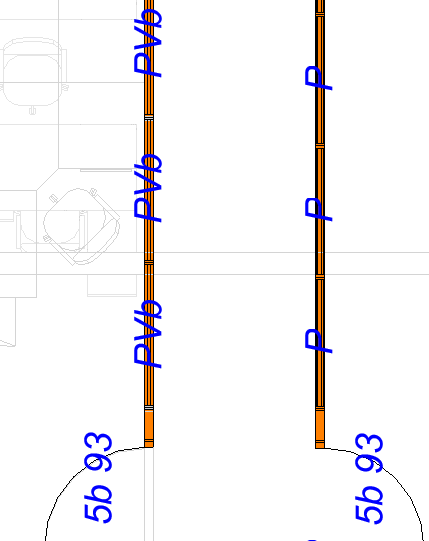 |
Voici le résultat…..
Mais une dernière petite modification reste à effectuer : on souhaiterai voir cette étiquette légèrement décalée du panneau….. …On remodifie la famille…. |
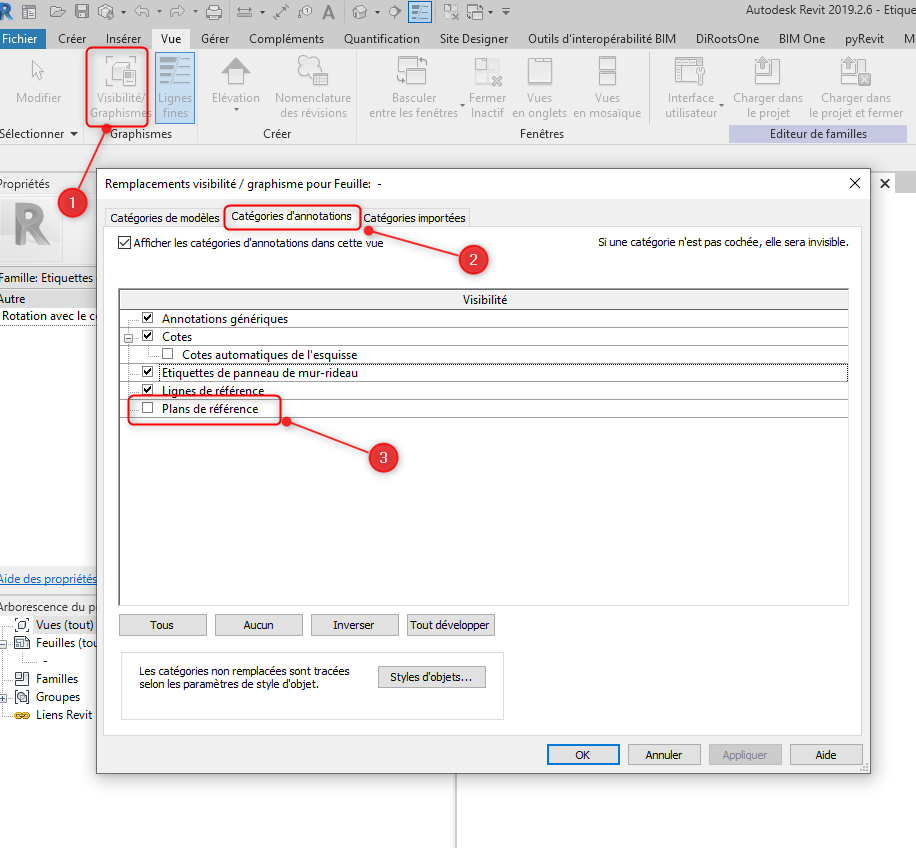 |
Dans l’onglet « Vue »
Fonction « Visibilité / graphisme » Onglet « Catégorie d’annotation » Cochez « Plan de référence » |
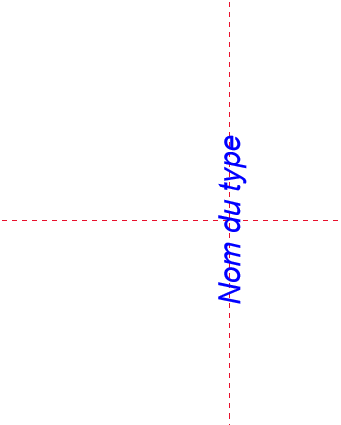
Les plans de référence apparaissent alors |
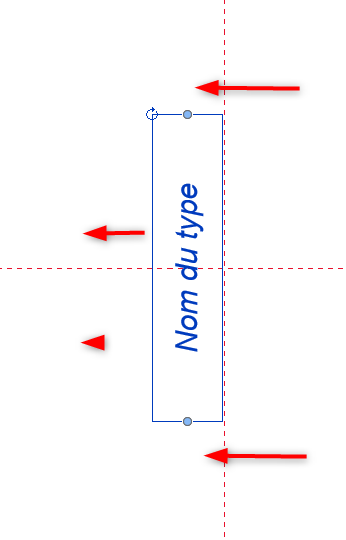
Ce qui permet de déplacer l’étiquette à la position souhaitée (décalage par rapport au nu du panneau de mur-rideau) |
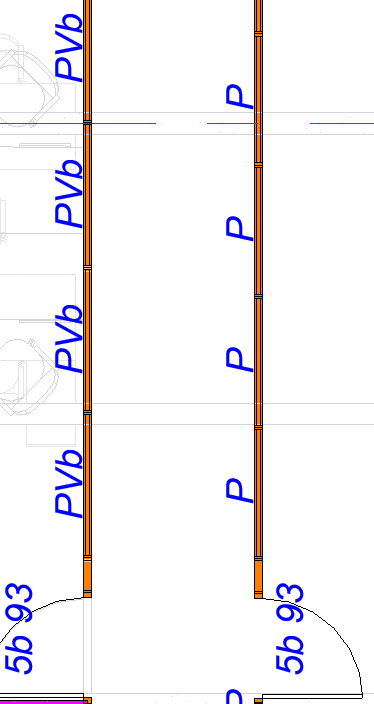 |
Vos panneaux de mur-rideau sont à présent étiquetés selon vos besoins.
Cela vous sera très utile dans des projets d’aménagement comprenant une grande diversité de panneaux. Rappel : cette étiquette fonctionne également pour vos vues en coupe ou élévation |
Rappel : cette étiquette fonctionne également pour vos vues en coupe ou élévation
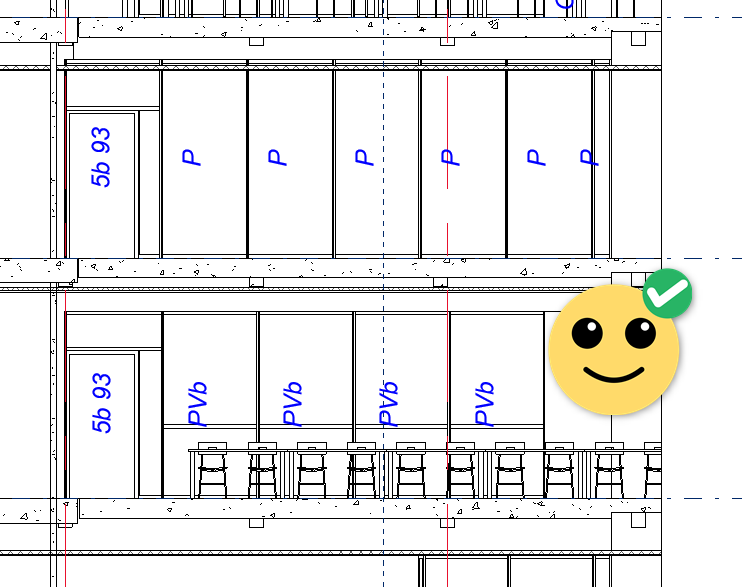
Voilà, à bientôt sur notre blog Aplicit
Ces articles peuvent vous intéresser :

